Skanowanie faktur i dokumentów za pomocą OCR
OCRowanie w k24
Funkcja OCRowania (skanowania) dokumentów dostępna jest w kontekście (widoku) klienta k24 dla zalogowanego użytkownika, który posiada konto fillup oraz aktywny abonament k24. W aplikacji możliwe jest skanowanie faktur sprzedażowych oraz faktur kosztowych.
Przed rozpoczęciem pracy z OCR należy odpowiednio przygotować pliki faktur - jeśli chcemy skanować wiele faktur, konieczne jest ich podzielenie na odrębne pliki (jedna faktura jako jeden plik).
OCR umożliwia odczytywanie dokumentów z plików o formacie .png, .jpg, .jpeg, .xml, .csv, .sta, .pdf o maksymalnym rozmiarze 20 MB.
Skanowanie faktur sprzedażowych
Aby zeskanować fakturę przychodową, należy wybrać z menu Faktury, a następnie w widoku listy faktur Wystaw fakturę ->Odczytaj fakturę z pliku (OCR)
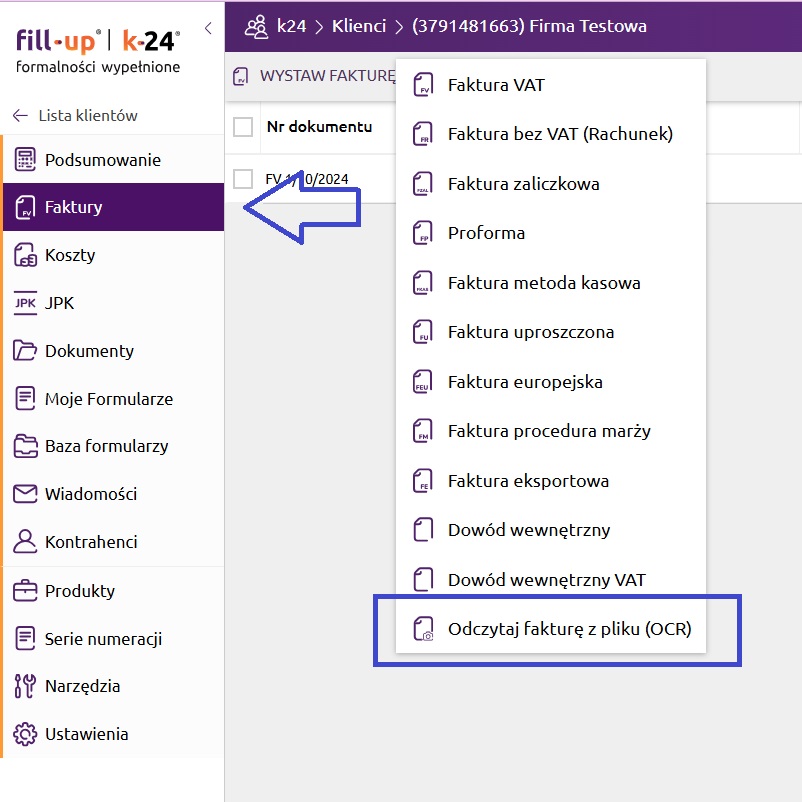
Podczas pierwszego uruchomienia OCR pojawi się komunikat informujący o sposobie jego działania. Jeśli nie chcemy, aby komunikat pojawiał się przy każdym uruchomieniu skanowania, można go wyłączyć poprzez zaznaczenie opcji “Nie pokazuj więcej tego okna” (1). Następnie klikamy Kontynuuj skanowanie (2).
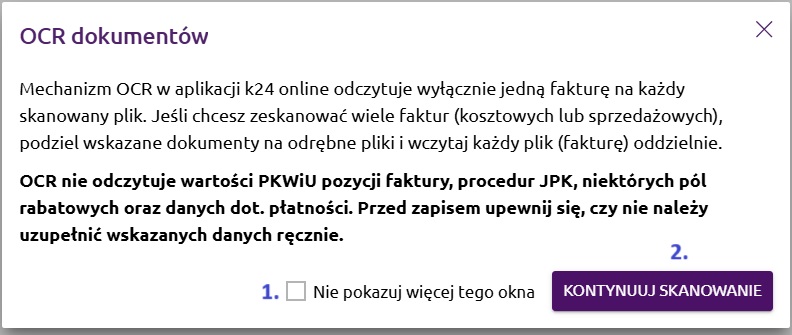
Wyświetli się okno z informacją jakie formaty dokumentów możemy skanować. Należy kliknąć “Wczytaj plik”.
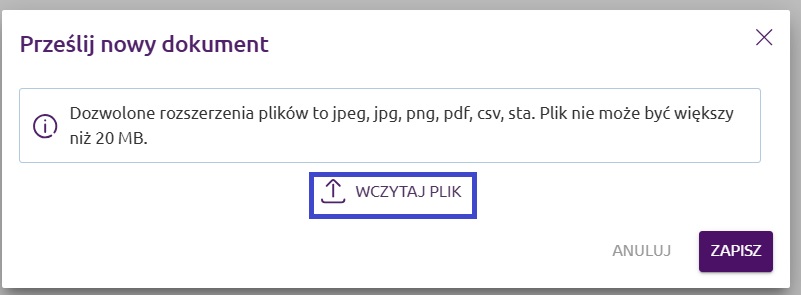
W oknie systemowym wybieramy plik i klikamy “zapisz”.
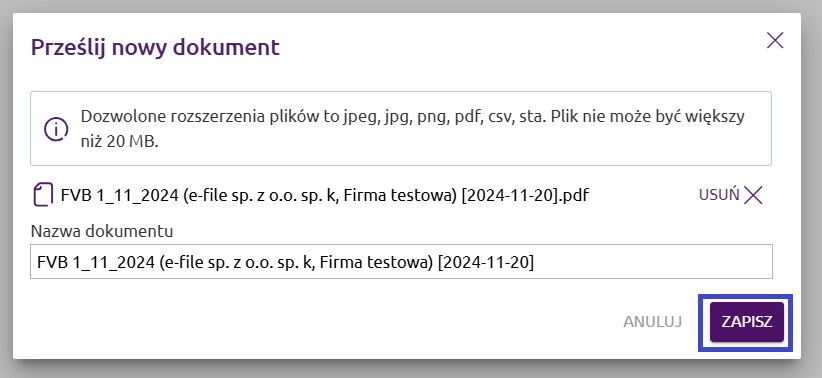
Rozpocznie się skanowanie dokumentu.
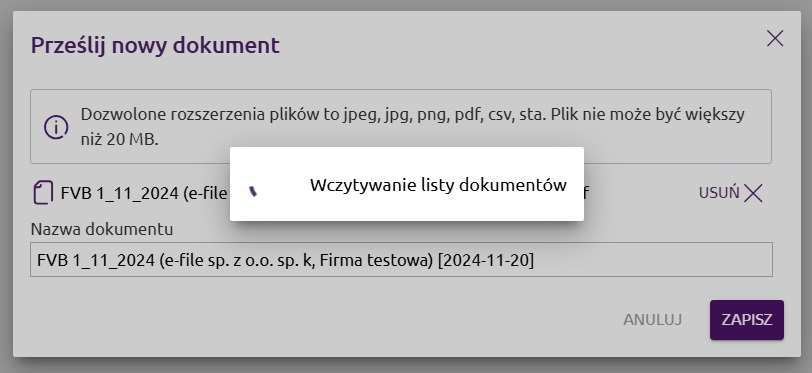
Po poprawnym odczytaniu pliku wyświetli się okno z możliwością wyboru edytora faktury - kliknięcie wybranego rodzaju spowoduje umieszczenie wartości z faktury, które zostały poprawnie zeskanowane, w odpowiednich polach edytora.
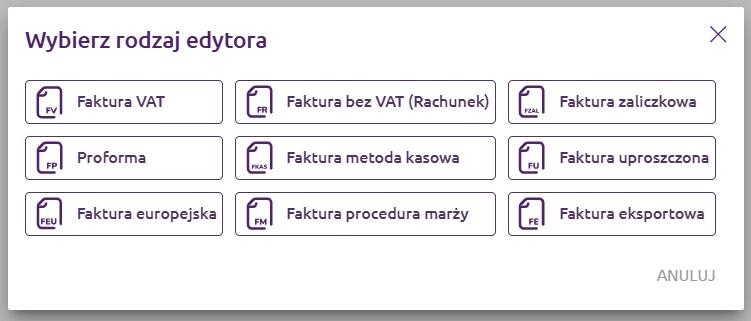
W rezultacie zostanie wyświetlone podzielone na pół okno edytora faktury - po prawej stronie znajduje się podgląd OCRowanego dokumentu (1), po lewej edytor faktury (2).
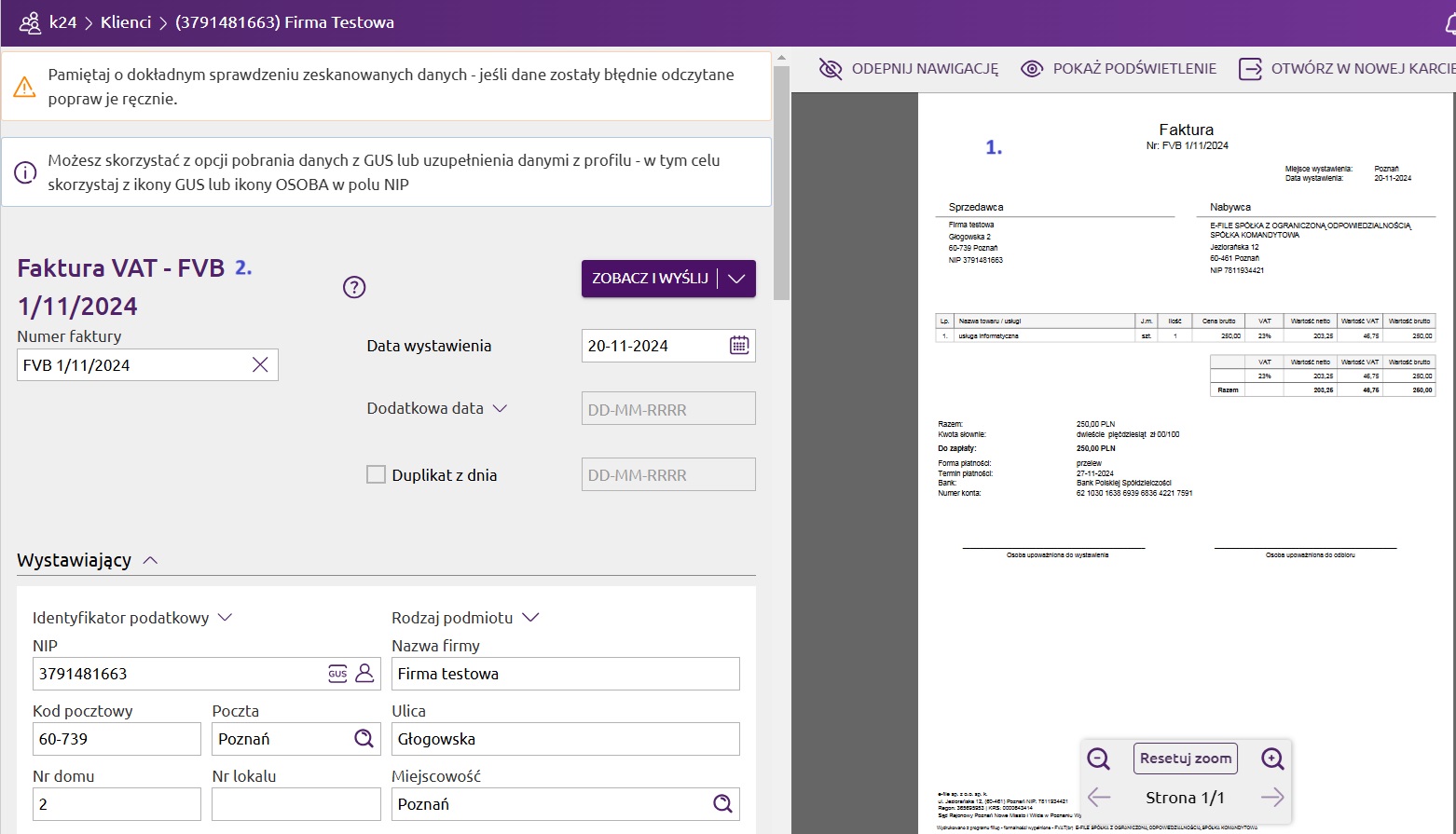
Dodatkowo, odczytywany plik źródłowy zostanie zapisany i znajduje się na liście Dokumenty. Zarówno dokument źródłowy, jak i faktura otrzymają ikonę spinacza oraz informację “Dokument powiązany”, informującą o podpięciu pliku źródłowego do wskazanej faktury.
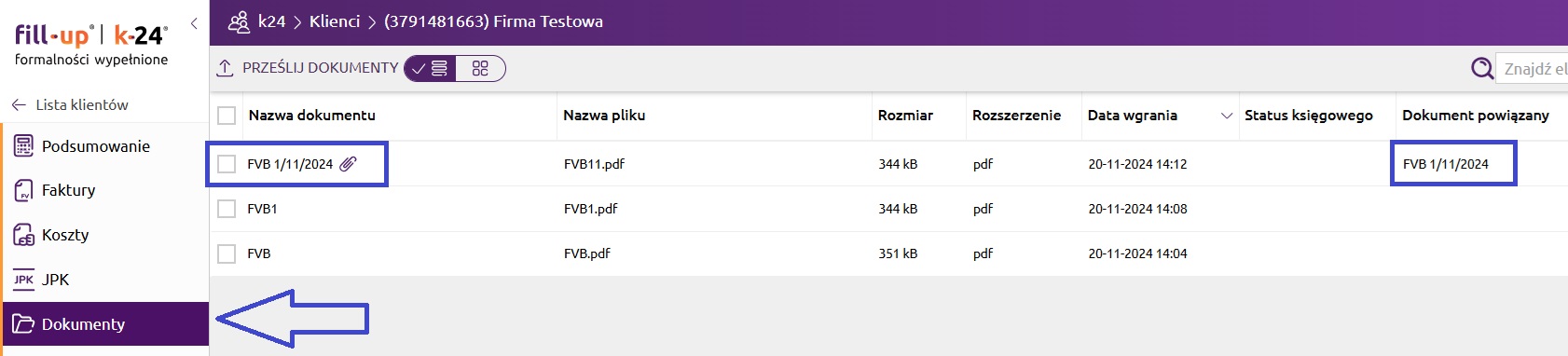
Plik źródłowy można pobrać za pomocą opcji po rozwinięciu menu kontekstowego Faktury, po kliknięciu na wybraną fakturę przyciskiem Pobierz -> Pobierz plik źródłowy.
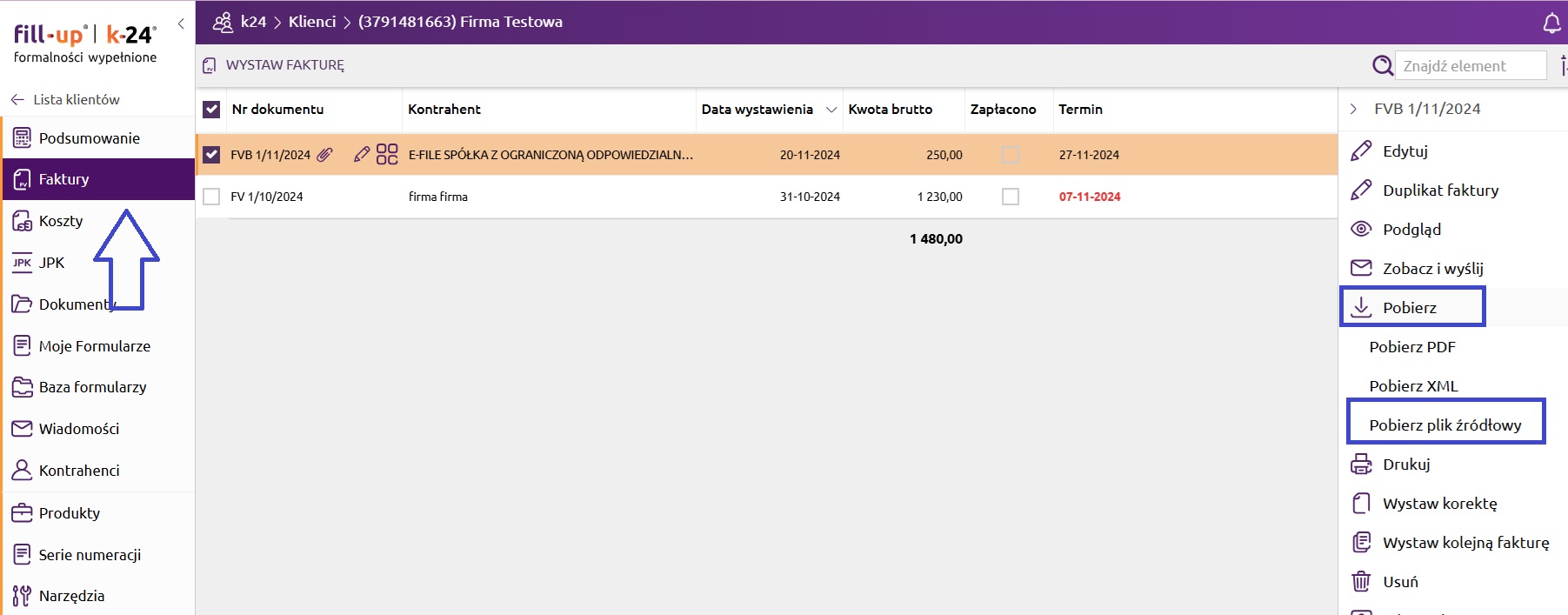
Po zapisaniu faktury możliwe jest przejście do edytora zeskanowanego dokumentu po wybraniu dokumentu i rozwinięciu menu kontekstowego Dokumenty oraz kliknięciu opcji “Otwórz dokument powiązany”.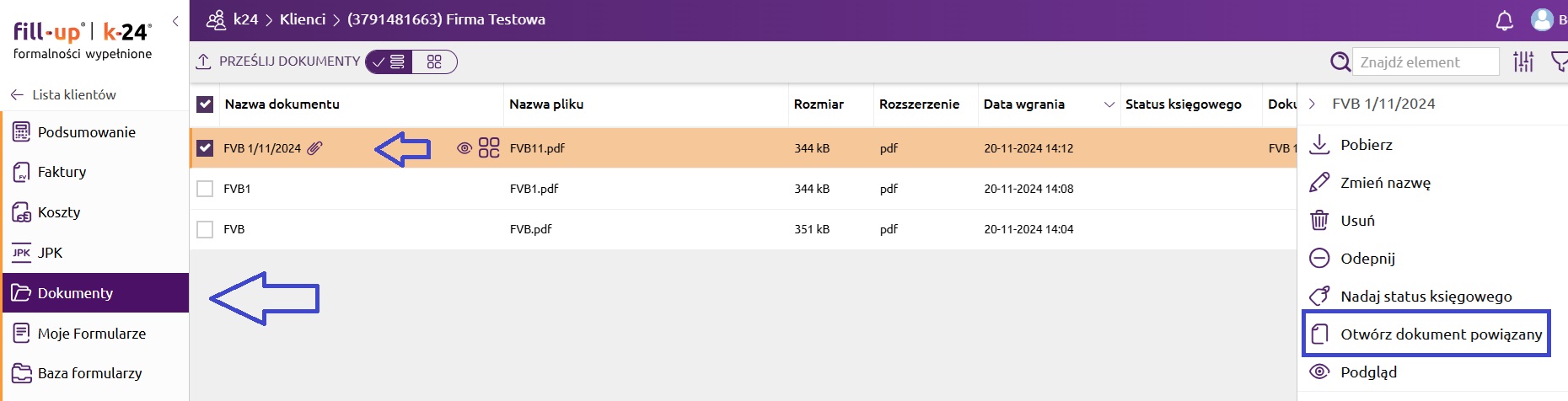
Skanowanie faktur kosztowych
Skanowanie faktury kosztowej możliwe jest poprzez wybranie z menu Koszty, a następnie rozwinięcie opcji Dodaj koszt -> Odczytaj koszt z pliku (OCR).
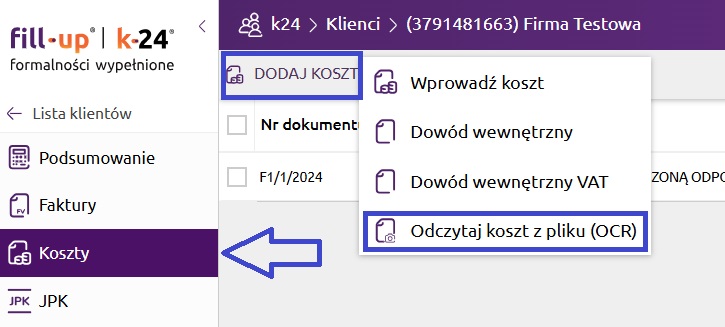
Następnie przesyłamy plik wydatku w oknie “Prześlij nowy dokument”.
Wyświetli się okno z informacją jakie formaty dokumentów możemy skanować. Należy kliknąć “Wczytaj plik”.
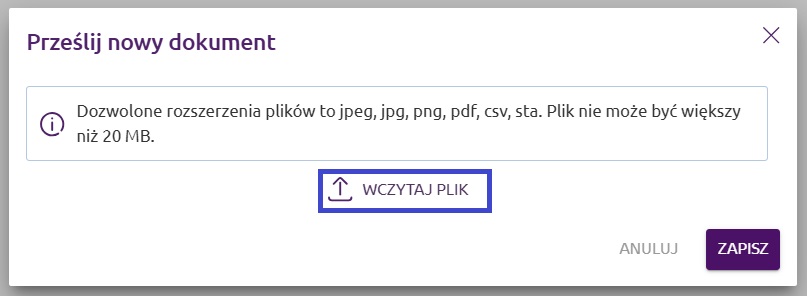
W oknie systemowym wybieramy plik i klikamy “zapisz”.
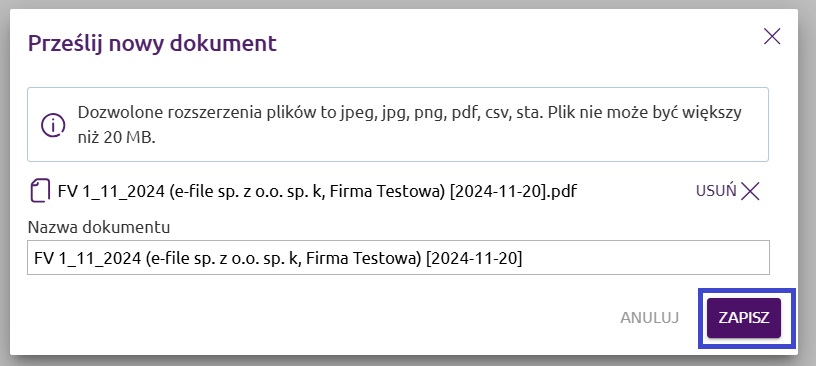
Rozpocznie się skanowanie. Ukończenie akcji skutkuje wyświetleniem podzielonego na pół okna - po lewej stronie znajdować się będzie edytor kosztu (1), po prawej podgląd skanowanego dokumentu (2).
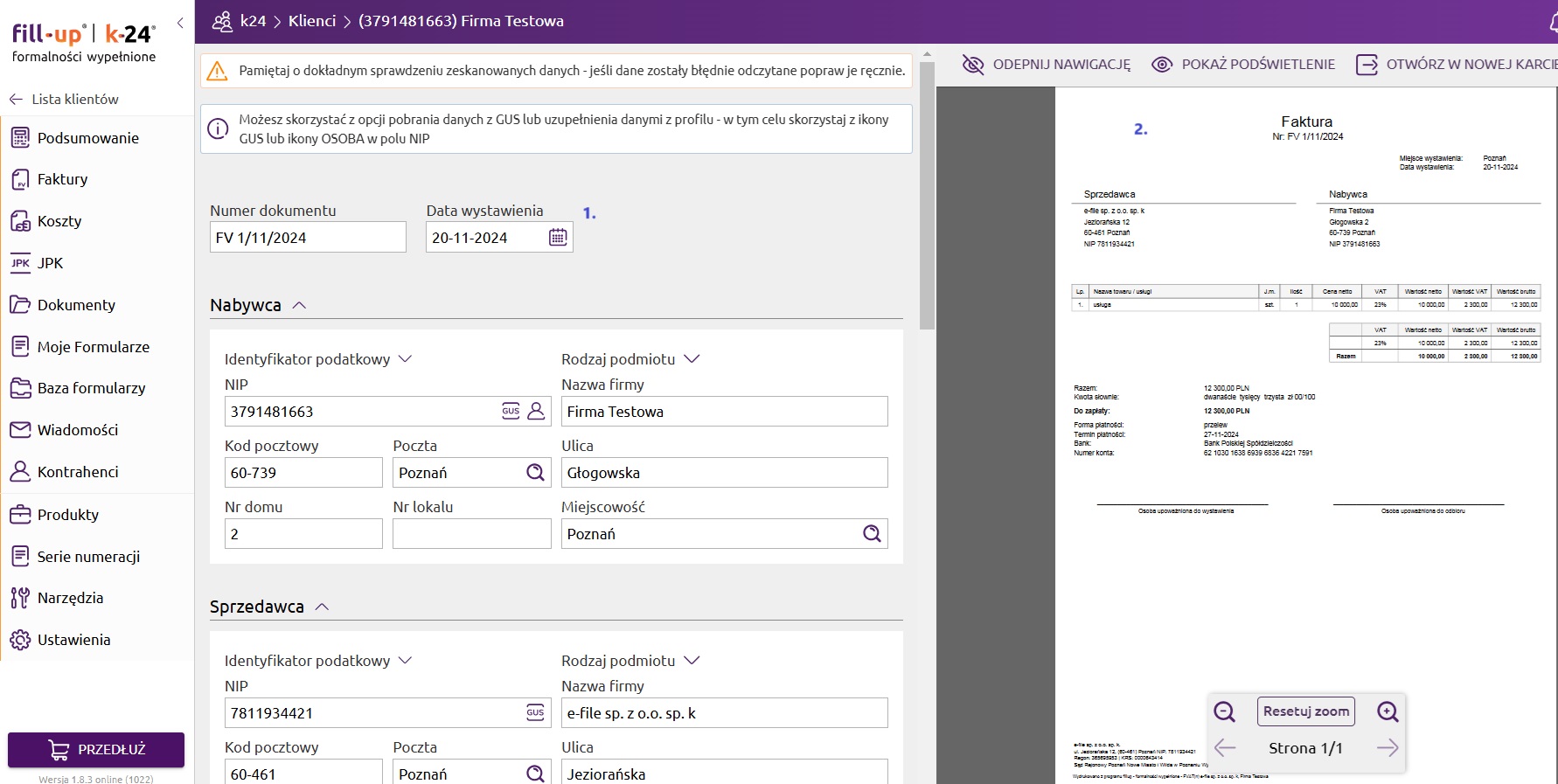
Dodatkowo, odczytywany plik źródłowy zostanie zapisany i znajduje się na liście Dokumenty. Dokument źródłowy otrzyma ikonę spinacza oraz informację “Dokument powiązany”, informującą o podpięciu pliku źródłowego do wskazanej faktury.
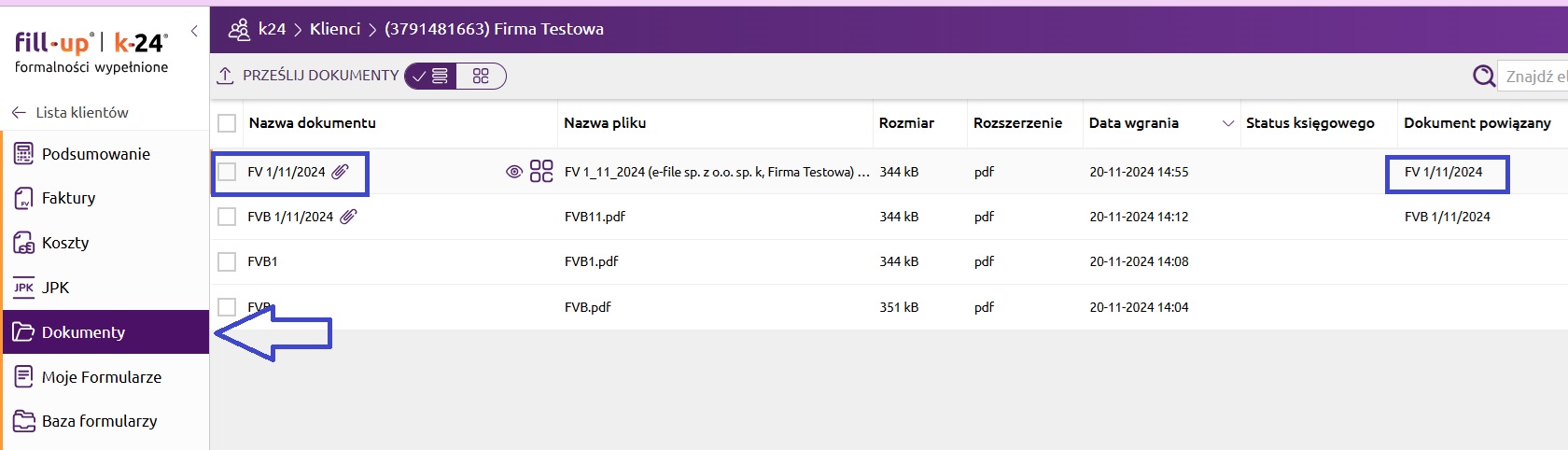
Z widoku listy dokumentów możliwe jest przejście do edytora zeskanowanego dokumentu po wybraniu dokumentu i rozwinięciu menu kontekstowego oraz kliknięciu opcji “Otwórz dokument powiązany”.
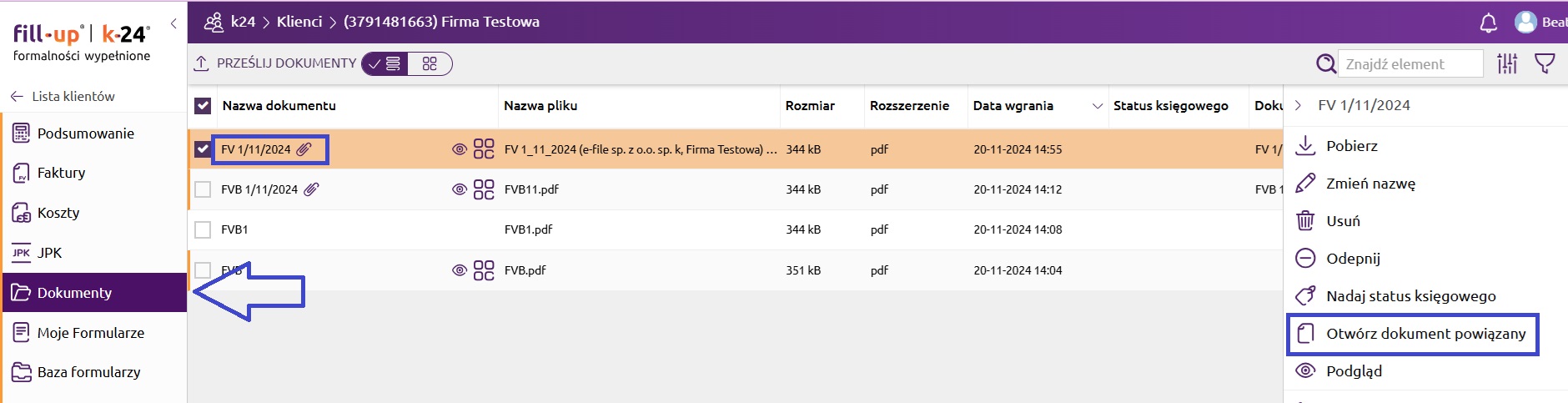
Skanowanie dokumentów
Aplikacja k24 umożliwia przesyłanie dokumentów w formacie .jpeg, .jpg, .png, .xml, .pdf, .csv, .sta. Umieszczone w chmurze dokumenty mogą być skanowane za pomocą funkcji OCRowania.
W tym przypadku program samodzielnie decyduje, czy dokument zostanie zaklasyfikowany jako “faktura” (jeśli wystawiający na dokumencie źródłowym jest zgodny z profilem klienta) lub “koszt” (jeśli nabywca z pliku źródłowego jest taki sam jak w bieżącym profilu).
Jeżeli automatyczna klasyfikacja dokumentu nie będzie możliwa ze względu na brak powiązania żadnego z kontrahentów z identyfikatorem podatkowym klienta, to program wyświetli komunikat z pytaniem.
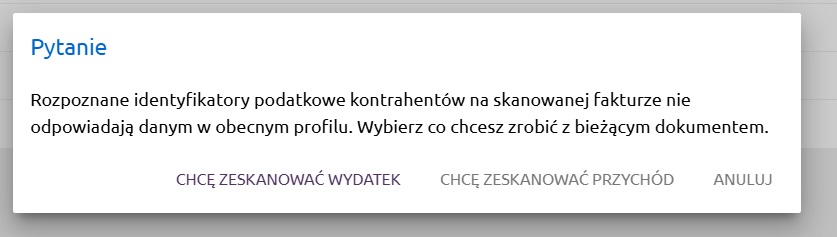
Przed skanowaniem należy wczytać dokument klikając Dokumenty->Prześlij dokumenty.
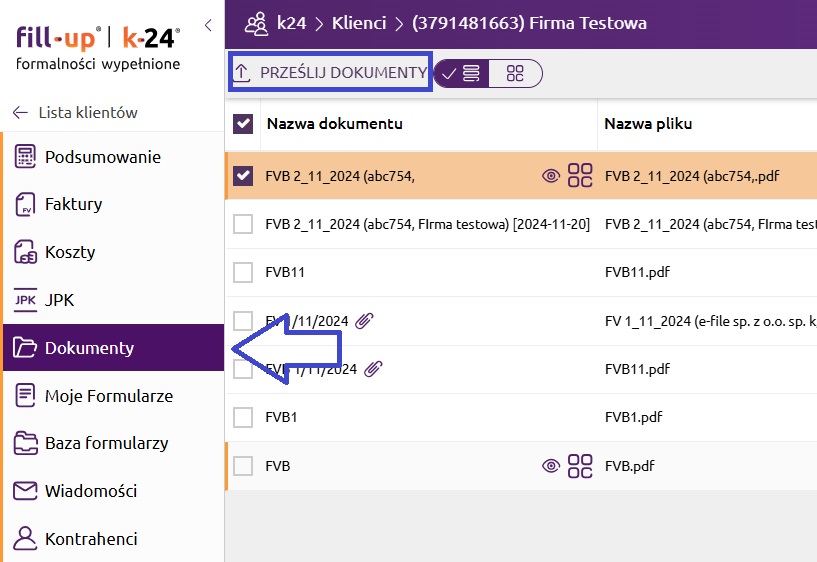
Należy wybrać plik z folderu systemowego a następnie kliknąć “Zapisz”.
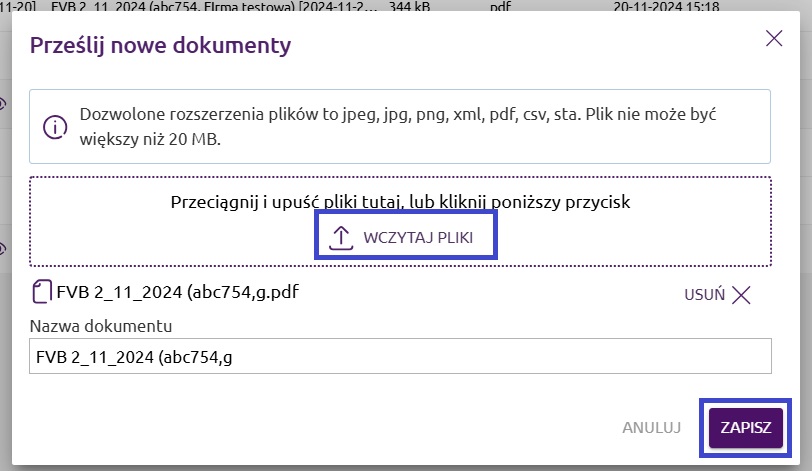
Aby zeskanować dokument trzeba na niego kliknąć i z menu po prawej stronie wybrać “Odczytaj dokument (OCR)”.
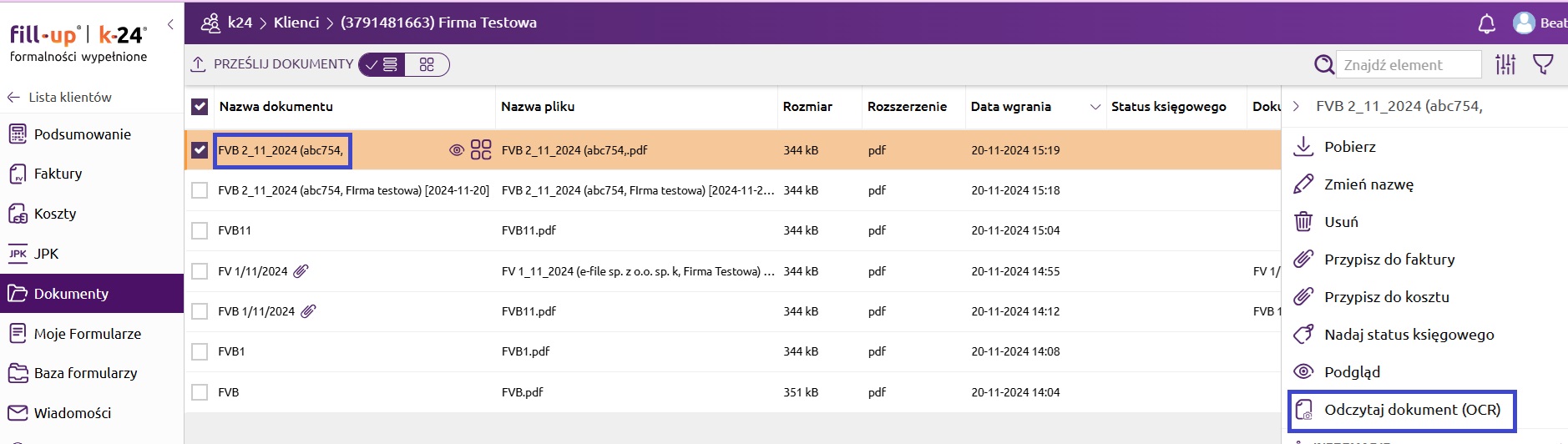
Rozpocznie się odczytywanie dokumentu. W zależności, czy dokument zostanie wczytany jako faktura czy jako wydatek, otworzy się w kolejnym kroku podgląd pliku źródłowego z edytorem faktury kosztowej lub faktury sprzedażowej.
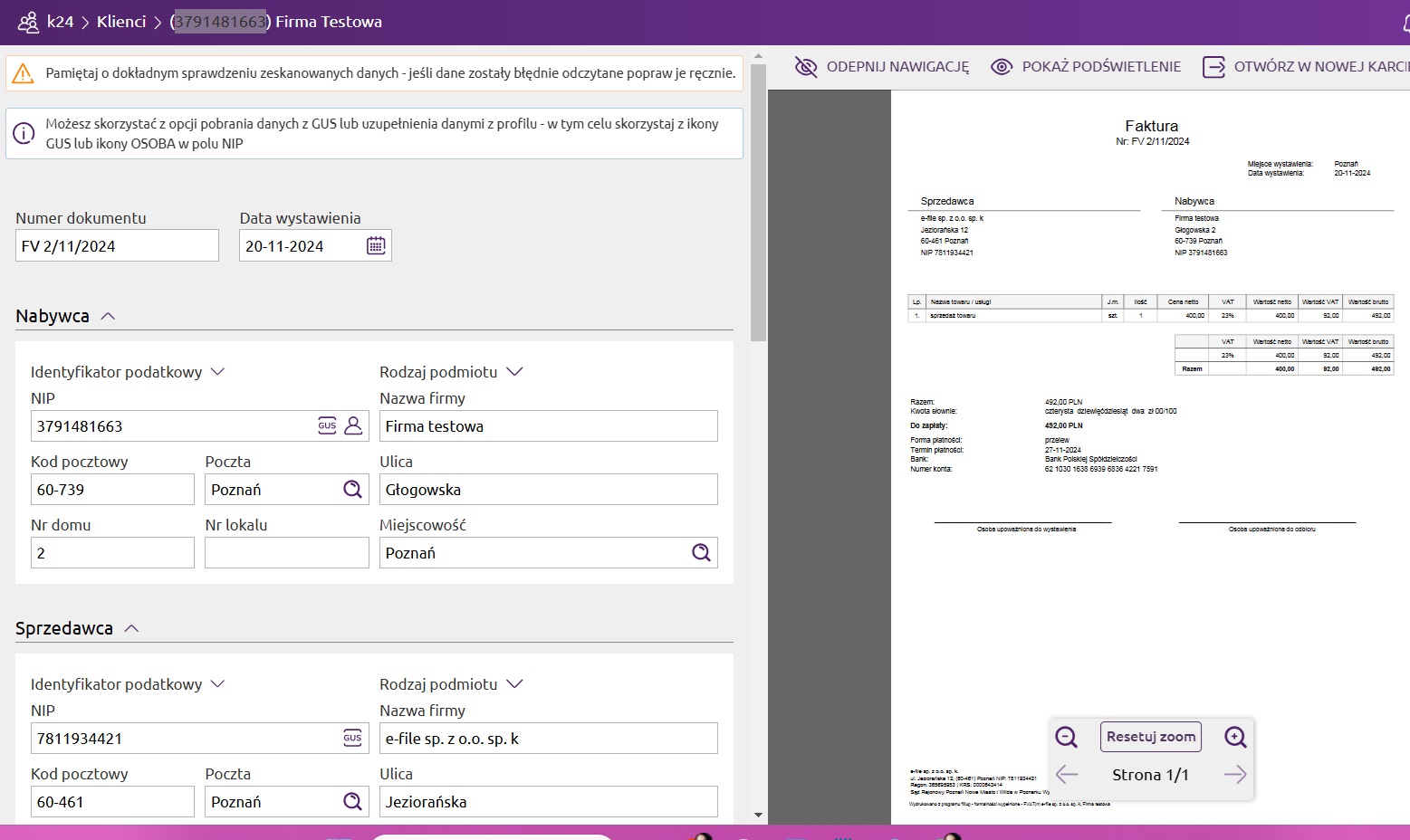
Nawigacja po podglądzie dokumentu
Edytor OCR podzielony jest na dwie części - po prawej stronie znajduje się podgląd pliku źródłowego (1), po lewej - edytor faktury lub kosztu (2).
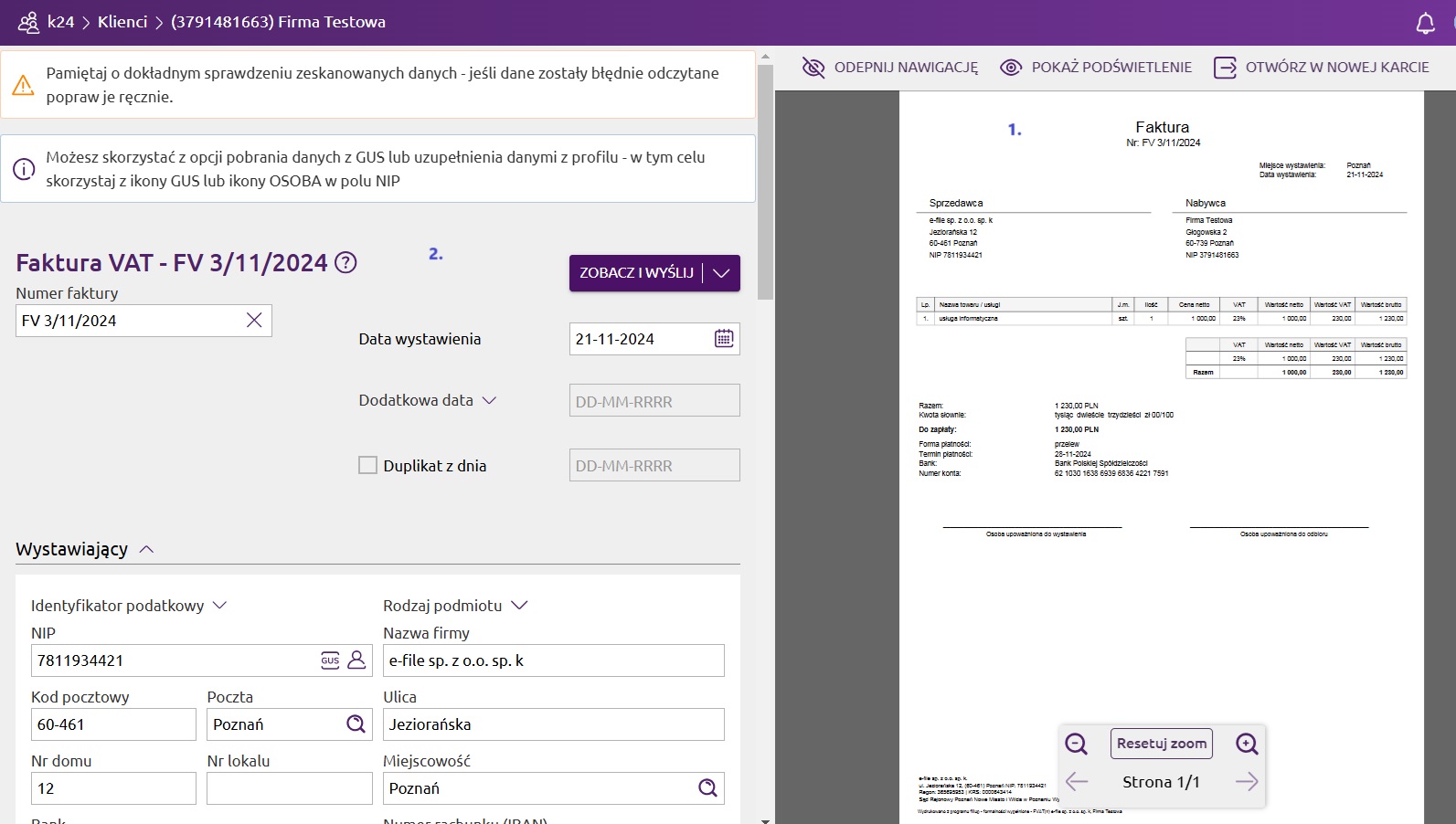
W oknie podglądu, w jego dolnej części znajdują się opcje umożliwiające: nawigację (1) (przechodzenie pomiędzy kolejnymi stronami, jeżeli faktura zawiera więcej niż jedną stronę), przybliżanie oraz oddalanie (ZOOM) podglądu dokumentu (2). Nawigację można ukryć za pomocą przycisku “Odepnij nawigację” (3).
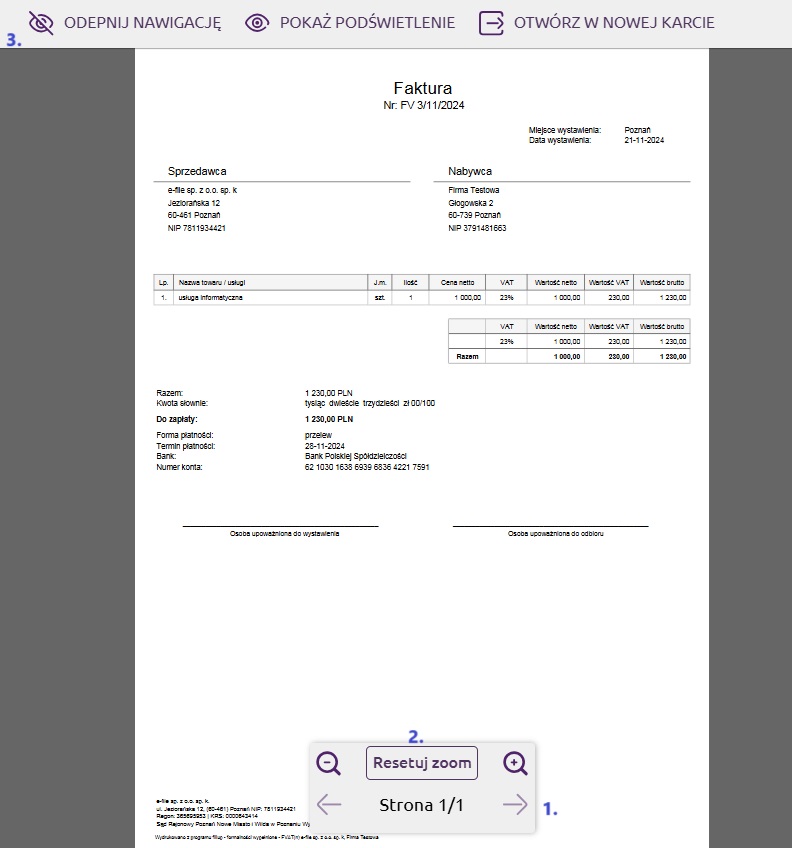
Kolejnym ułatwieniem umożliwiającym weryfikację odczytanych pól jest ich podświetlenie. Po wybraniu tej opcji zostaną wyróżnione kolorowym tłem pola, które zostały odczytane przez system OCR. Po najechaniu na wybrane pole, u dołu ekranu podglądu, pojawi się ramka z informacją o odczytanej wartości pola.
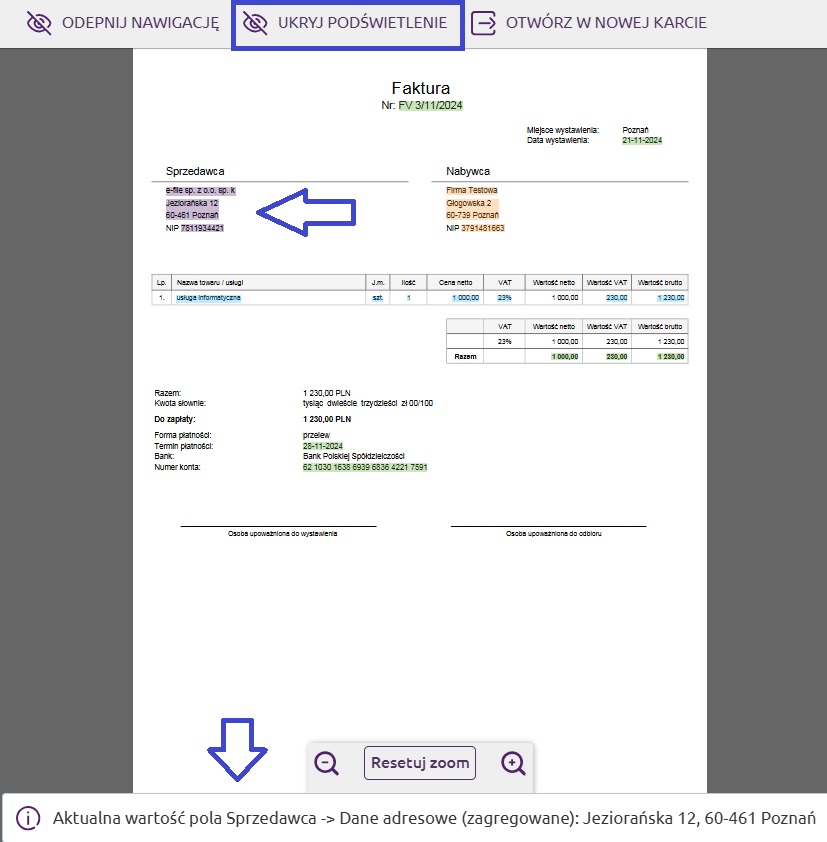
Opcja ta dostępna jest jedynie przy pierwszym skanowaniu dokumentu.
Możliwe jest również “odpięcie” źródłowego dokumentu z widoku i otworzenie go w nowej karcie przeglądarki. Po zamknięciu karty przeglądarki, widok w aplikacji k24 powróci do podzielonego na pół ekranu.
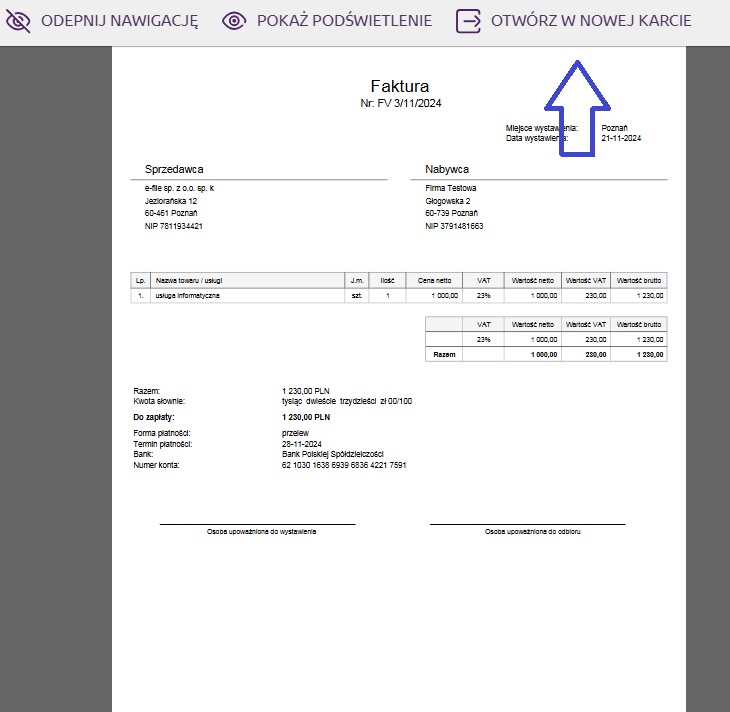
Odczytywanie pól OCR
OCR aplikacji k24 skanuje dokumenty i klasyfikuje je jako faktury przychodowe lub faktury kosztowe. Po odczytaniu dokumentu wypełniane są pola edytora na podstawie pliku źródłowego takie jak:
- numer dokumentu,
- data wystawienia,
- wystawiający,
- nabywca,
- sprzedawca,
- pozycje dokumentu, tj. jego nazwa, jednostka miary, cena netto, stawka VAT, wartość VAT, wartość brutto, kwota rabatu, kod GTU, termin płatności.
OCR nie odczytuje wartości PKWiU pozycji faktury, procedur JPK, niektórych pól rabatowych oraz danych dot. płatności. Przed zapisem należy upewnić się, czy nie należy uzupełnić wskazanych danych ręcznie.
Agregacja pozycji
Agregacja pozycji jest automatycznym uzupełnieniem pozycji edytora jednym wpisem, zawierającym jak najdokładniejszą sumę wszystkich zeskanowanych pozycji, zwracając jednocześnie uwagę na rozbicie tych sum na występujące w dokumencie stawki VAT.
Skanuję fakturę w której mam dwie pozycję ze stawką VAT 23 % oraz jedną pozycję ze stawką VAT 5%.

Agregacja sumuje kwoty względem stawek VAT, tzn do stawki 23% trafi usługa informatyczna oraz usługi, a do stawki 5% sprzedaż. Analogicznie, zawarcie innych stawek na zeskanowanej fakturze przyporządkuje je do odpowiednich wpisów agregacji. Mechanizm ten jest analogiczny do obecnej na wydruku tabeli “Podsumowanie PLN”.
Wynikowo agregacja wydatków przedstawia się następująco:
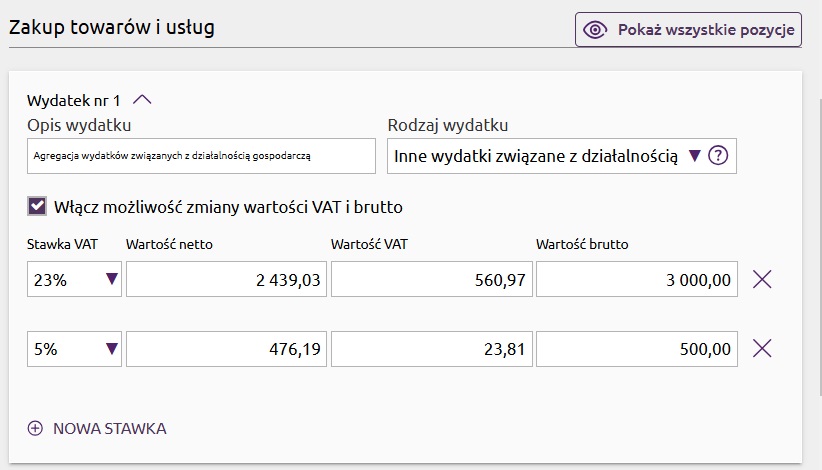
Mechanizm agregacji stosowany jest automatycznie w przypadku, gdy skanowanie pozycji zwróci niezadowalającą ilość danych potrzebnych do obliczeń (np. przy skanowaniu niskiej jakości zdjęcia faktury).
Agregacja wydatków możliwa jest do przełączenia przez użytkownika z poziomu nagłówka sekcji “Zakup towarów i usług”. Przełączenie to jest możliwe tylko na otwartym, edytorze skanowanego kosztu.
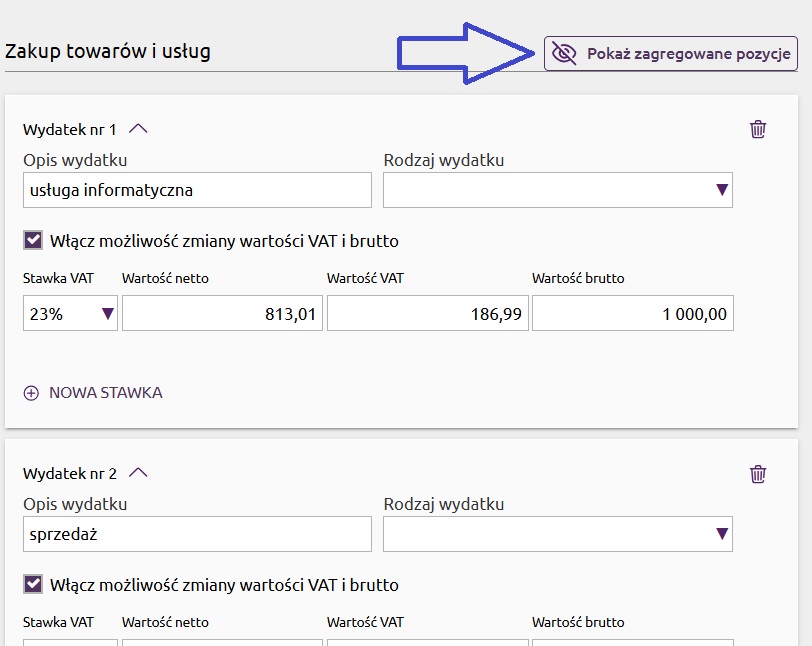
UWAGA: W momencie zapisu kosztu, zapisywany jest wyłącznie aktualnie wybrany widok (tj. tylko agregacja lub tylko pełna lista pozycji). W późniejszym czasie nie ma możliwości zmiany widoku.
Różnica obliczeń
Różnica obliczeń jest dodatkowym, sztucznym wydatkiem uzupełnianym automatycznie przy skanowaniu faktury kosztowej lub sprzedażowej. Występuje ona w dwóch przypadkach:
- W sytuacji, kiedy na fakturze występują rabaty (obsługiwane są zarówno rabaty ogólne liczone od kwoty brutto podsumowania, jak i te przypisane do konkretnych pozycji faktury). Rabaty te, pod warunkiem ich poprawnego zeskanowania, są sumowane i umieszczane w wydatku nazwanym “Różnica obliczeń” i zawierają ujemne kwoty.
- W sytuacji analogicznej do zastosowania automatycznej agregacji, tj. braku kompletu danych kwotowych o pozycji faktury, całkowitego pominięcia danej pozycji lub błędnego działania algorytmu (np.zeskanowania tej samej pozycji kilkukrotnie, kiedy występuje ona w kilku tabelach na fakturze). Różnica obliczeń jest wówczas różnicą pomiędzy zeskanowanymi kwotami podsumowania faktury, a sumą kwot pozycji, które udało się zeskanować.
Wydatek “Różnica obliczeń”, podobnie jak agregacja, podlega rozbiciu na stawki VAT zeskanowane ze źródłowej faktury.
Niepowodzenie w skanowaniu dokumentu
W przypadku, gdy nie jest możliwe odczytanie przesyłanego dokumentu, aplikacja wyświetla komunikat informujący o nieudanej próbie OCRowania.
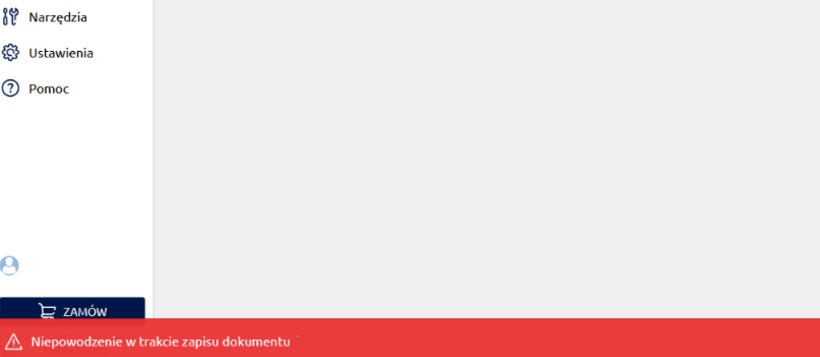
W przypadku, gdy dane w pliku źródłowym nie są zgodne z danymi z profilu klienta, aplikacja informuje o występującej różnicy.


